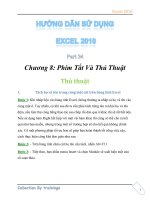Tài liệu Hướng dẫn sử sụng đĩa Hiren''''s boot docx
Bạn đang xem bản rút gọn của tài liệu. Xem và tải ngay bản đầy đủ của tài liệu tại đây (5.53 MB, 91 trang )
Hướng dẫn sử sụng
đĩa Hiren's boot
1
Biên soạn: nguyễn mạnh khiêm “” Page 1
Hướng dẫn sử sụng đĩa Hiren's boot
1. Partition Tools...
|-1. Partition Magic Pro
|-2. Acronis Disk Director Suite
|-3. Paragon Partition Manager
|-4. Partition Commander
|-5. Ranish Partition Manager
|-6. The Partition Resizer
|-7. Smart Fdisk
|-8. SPecial Fdisk
|-9. eXtended Fdisk
|-10. GDisk
|-11. Super Fdisk
|-12. Partition Table Editor
2. Backup Tools...
|-1. ImageCenter (Drive Image 2002)
|-2. Norton Ghost...
|-3. Acronis True Image Enterprise Server
|-4. Partition Saving
|-5. COPYR.DMA
|-6. Driver Snapshot
3. Antivirus Tools...
|-1. McAfee Antivirus
4. Recovery Tools...
|-1. Active Partition Recovery
|-2. Active Uneraser
|-3. Ontrack Easy Recovery Pro
|-4. Winternals Disk Commander
|-5. TestDisk
|-6. Lost & Found
|-7. DiyDataRecovery Diskpatch
|-8. Prosoft Media Tools
|-9. PhotoRec
5. Testing Tools...
|-1. RAM (Memory) Testing Tools...
__|-1. DocMemory
__|-2. GoldMemory
__|-3. Memtest86+
|-2. System Speed Test
|-3. PC-Check
2
Biên soạn: nguyễn mạnh khiêm “” Page 2
|-4. Ontrack Data Advisor
|-5. The Troubleshooter
|-6. PC Doctor 2004
|-7. CPU/Video/Disk Performance Test
|-8. Test Hard Disk Drive
6. Hard Disk Tools...
|-1. Hard Disk Diagnostic Utilities
|-2. HDD Regenerator
|-3. HDAT2
|-4. Ontrack Disk Manager
|-5. Norton Disk Doctor 2002
|-6. Norton Disk Editor 2002
|-7. Hard Disk Sentinel
|-8. Active Kill Disk
|-9. SmartUDM
|-10. Victoria 3.33e and 3.52rus
|-11. HDD Erase
7. System Information Tools...
|-1. Aida16
|-2. PCI and AGP info Tool
|-3. System Analyser
|-4. Navratil Software System Information
|-5. Astra
|-6. HWiNFO
|-7. PC-Config
|-8. SysChk
|-9. CPU Identification utility
|-10. CTIA CPU Information
8. File Managers...
|-1. Volkov Commander
|-2. Dos Command Center
|-3. File Wizard
|-4. File Maven
|-5. FastLynx
|-6. LapLink
|-7. Dos Navigator
|-8. Mini Windows 98 (Mini Windows XP)
9. MBR (Master Boot Record) Tools...
|-1. MBRWork
|-2. MBR Tool
|-3. DiskMan4
3
Biên soạn: nguyễn mạnh khiêm “” Page 3
|-4. BootFix Utility
|-5. MBR SAVE / RESTORE
|-6. Boot Partition
|-7. Partition Table Doctor
|-8. Smart Boot Manager
|-9. Bootmagic
|-10. MBRWizard
10. BIOS / CMOS Tools...
|-1. CMOS Save / Restore Tool
|-2. BIOS Cracker 4.8
|-3. BIOS Cracker 1.4
|-4. BIOS Utility
|-5. !BIOS
|-6. DISKMAN4
|-7. UniFlash
|-8. Kill CMOS
|-9. Award DMI Configuration Utility
11. MultiMedia Tools...
|-1. Picture Viewer
|-2. QuickView Pro
|-3. MpxPlay
12. Password and Registry Tools...
|-1. Active Password Changer
|-2. Offline NT/2K/XP Password Changer
|-3. Registry Reanimator
|-4. NTPWD
|-5. Registry Viewer
|-6. ATAPWD
13. NTFS Ext2FS, Ext3FS (FileSystems) Tools...
|-1. NTFS Dos Pro
|-2. NTFS 4 Dos
|-3. Paragon Mount Everything
|-4. NTFS Dos
|-5. EditBINI
*********************************************************************
1. Partition Tools...
|-1. Partition Magic Pro 8.05: - Phần mềm định dạng ổ cứng tốt nhất
|-2. Acronis Disk Director Suite: 10.0.2160 - Những tính năng quản lí đĩa phổ biến trong
một công |-3cụ riêng lẻ
|-3. Paragon Partition Manager 7.0.1274: - Công cụ phân vùng đa năng
|-4. Partition Commander 9.01 :- Phân vùng ổ cứng an toàn, với tính năng undo
4
Biên soạn: nguyễn mạnh khiêm “” Page 4
|-5. Ranish Partition Manager 2.44 :- Trình quản lí khởi động và phân vùng
|-6. The Partition Resizer 1.3.4: - Di chuyển và định cỡ phân vùng
|-7. Smart Fdisk 2.05 :- Trình quản lí phân vùng ổ cứng đơn giản
|-8. SPecial Fdisk 2000.03V: - Công cụ phân vùng SPFDISK
|-9. eXtended Fdisk 0.9.3 – XFDISK: cho phép dễ dàng tạo và chỉnh sửa phân vùng
|-10. GDisk 1.1.1 :- Thay thế hoàn hảo cho tiện ích DOS FDISK và hơn thế
|-11. Super Fdisk 1.0: - Tạo, xóa, định dạng phân vùng mà không hủy dữ liệu
1-1 > Partition Magic Pro
a - Tạo phân vùng chính (Primary)
- Mình sẽ hướng dẫn cách tạo partition cho 1 ổ cứng mới (chưa được phân vùng)
- Tại menu của Hiren's Boot chọn dòng đầu tiên Partition Tools.
- Tiếp tục chọn Partition Magic Pro
- Sau đó chờ cho chương trình tự động load vào màn hình làm việc chính của chương trình.
5
Biên soạn: nguyễn mạnh khiêm “” Page 5
- Để tạo 1 phân vùng mới, click vào menu Operations -> Create...
- Đối với 1 ổ cứng mới thì việc đầu tiên là tạo 1 phân vùng chính để cài đặt hệ điều hành.
Trong cửa sổ Create Partition chọn các thông số sau
Create as : Primary Partition
Partition Type : đây là định dạng phân vùng, bạn thích xài FAT thì chọn FAT hoặc NTFS thì
click chọn NTFS. Ở đây mình chọn NTFS.
Label : thích tên gì thì bạn đặt tên đó cho phân vùng (kô đặt cũng kô sao).
6
Biên soạn: nguyễn mạnh khiêm “” Page 6
Size : đây là kích thước phân vùng bạn sẽ tạo (nếu là phân vùng cài HĐH thì nên cho kích
thước khoảng 40GB = 40960MB).
- Sau đó nhấn OK để hoàn tất việc lựa chọn thông số.
- Phân vùng được tạo sẽ là vùng màu hồng.
- Để phân vùng đó có thể boot được thì ta phải tiến hành Active cho phân vùng vừa tạo.
- Click chọn phân vùng, vào menu chọn Operations -> Advanced -> Set Active...
7
Biên soạn: nguyễn mạnh khiêm “” Page 7
- Nhấn OK để đồng ý.
- Phân vùng được set Active sẽ xuất hiện chữ Active tại cột Status
8
Biên soạn: nguyễn mạnh khiêm “” Page 8
- Để các bước tạo nãy giờ có hiệu lực thì phải bấm nút Apply để chương trình bắt đầu thực
hiện thao tác tạo phân vùng và set Active cho phân vùng đó.
- Chương trình sẽ hỏi bạn có muốn thực hiện công việc nãy giờ đã làm kô ? chọn Yes
- Sau khi tạo xong chương trình yêu cần bạn reset lại máy -> chọn OK để reset máy.
9
Biên soạn: nguyễn mạnh khiêm “” Page 9
b - Tạo các phân vùng phụ (Logical)
- Sau khi reset -> tiếp tục chọn Partition Magic Pro như bước đầu tiên.
- Sau khi đã vào chương trình, bạn click vào phân vùng chưa tạo có màu xám -> chọn menu
Operations -> Create...
- Tại cửa sổ Create Partition thiết lập các thông số sau :
Create as : Logical Partition
Partition Type : định dạng nào tùy bạn (ở đây tôi chọn NTFS)
Size : kích thước phân vùng tính bằng MB nếu kô dự định chia ra nhiều ổ thì có thể để
nguyên số mặc định trong khung.
10
Biên soạn: nguyễn mạnh khiêm “” Page 10
- Nhấn OK để hoàn tất
- Vùng màu xanh là Extend, vùng này sẽ là nơi chứa tất cả các phân vùng Logical.
- Nhấn Apply để chương trình bắt đầu thực hiện quá trình vừa thiết lập.
11
Biên soạn: nguyễn mạnh khiêm “” Page 11
-> sau khi đã hoàn tất xong xuôi, các bạn click nút Exit để thoát chương trình và restart lại
máy.
12
Biên soạn: nguyễn mạnh khiêm “” Page 12
Kết thúc việc tạo mới phân vùng và set active cho phân vùng cài HĐH. Công việc tiếp theo là
bạn cài cho máy 1 HĐH mà bạn thích.
Lưu ý : Đối với mỗi ổ cứng bạn chỉ được phép tạo tối đa 4 phân vùng chính (Primary)
hoặc 3 phân vùng chính (Primary) và 1 phân vùng Extend..
1-3 > Paragon Partition Manager Server
Paragon Partition Manager Server: Công cụ phân vùng đa năng
sau đó
13
Biên soạn: nguyễn mạnh khiêm “” Page 13
và sau đó
vào giao diện chính của CT
14
Biên soạn: nguyễn mạnh khiêm “” Page 14
chương trình thao tác khá đơn giản, mọi chức năng chính đều nằm trên menu chuột phải..
format phân vùng
15
Biên soạn: nguyễn mạnh khiêm “” Page 15
tạo nhãn cho phân vùng
16
Biên soạn: nguyễn mạnh khiêm “” Page 16
thay đôi kích thước, di chuyển cho phân vùng
17
Biên soạn: nguyễn mạnh khiêm “” Page 17
tạo phân vùng
18
Biên soạn: nguyễn mạnh khiêm “” Page 18
or
19
Biên soạn: nguyễn mạnh khiêm “” Page 19
cuối cùng bấm nút Apply All bên tay trái và .... Yes
20
Biên soạn: nguyễn mạnh khiêm “” Page 20
Các bước thực hiện:
1. Create một phân vùng (Primary dùng để cài Win, Extended để chứa dữ liệu)
2. Format và tạo nhãn cho phân vùng
3. Resize/Move phân vùng
2. Backup Tools...
chứa công cụ tạo file ảnh phân vùng hoặc bản sao 1 ổ cứng.mục đích phục hòi "nguyên
trạng" cho chúng khi hệ điều hành bị sự cố)
|-1. ImageCenter (Drive Image 2002): (công cụ giúp tạo bản sao ổ đĩa cứng)
|-2. Norton Ghost..: (công cụ tạo bản sao ổ cứng hổ trợ usb/scsi)
|-3. Acronis True Image: công cụ sao lưu và phục hồi hệ thông giông như Norton Ghost
nhưng nhiều chức năng hơn.
|-4. Partition Saving : giúp sao lưu và phục hồi các phân vùng đĩa cứng)
|-5. COPYR.DMA: (công cụ giúp copy dừ liệu từ ổ cứng trong trừờng hợp nó bị bad secter)
|-6. Driver Snapshot: (sao lưu phục hồi đĩa cứng)
2-2 > NORTON GHOST
- Norton Ghost là chương trình chuyên dụng để sao lưu và phục hồi các phân vùng, ổ cứng.
21
Biên soạn: nguyễn mạnh khiêm “” Page 21
22
Biên soạn: nguyễn mạnh khiêm “” Page 22
23
Biên soạn: nguyễn mạnh khiêm “” Page 23
24
Biên soạn: nguyễn mạnh khiêm “” Page 24